휴대폰 또는 PC에서 줌 프로필 사진을 제거하는 방법

Zoom 프로필 사진을 제거하는 방법과 그 과정에서 발생할 수 있는 문제를 해결하는 방법을 알아보세요. 간단한 단계로 프로필 사진을 클리어하세요.
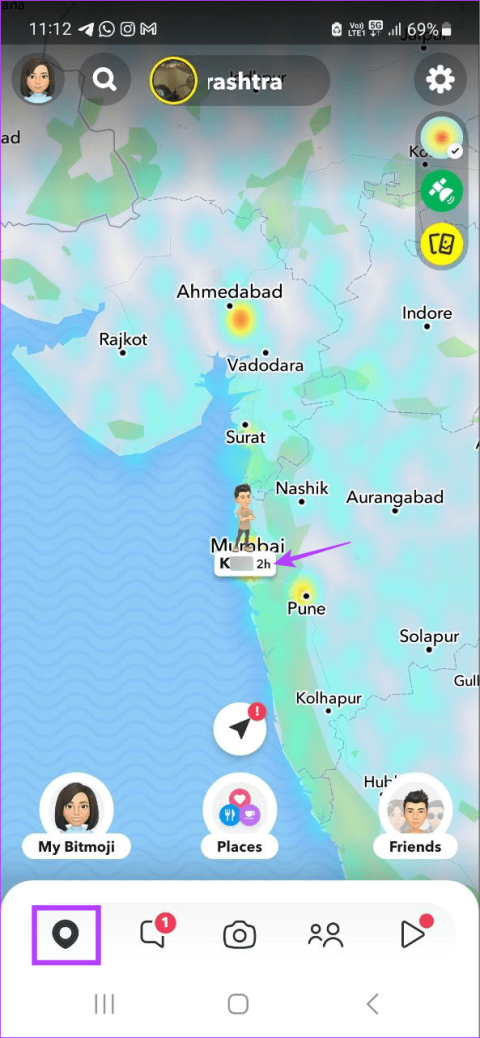
Snapchat은 짧은 형식의 콘텐츠 공유 기능을 통해 명성을 얻었습니다. 그리고 사용자 간의 투명성에 대한 강조는 보너스입니다. 하지만 누군가가 Snapchat에서 마지막으로 활동한 시간을 알 수 있나요? Snapchat의 마지막 활동은 얼마나 정확합니까? 알아 보자.
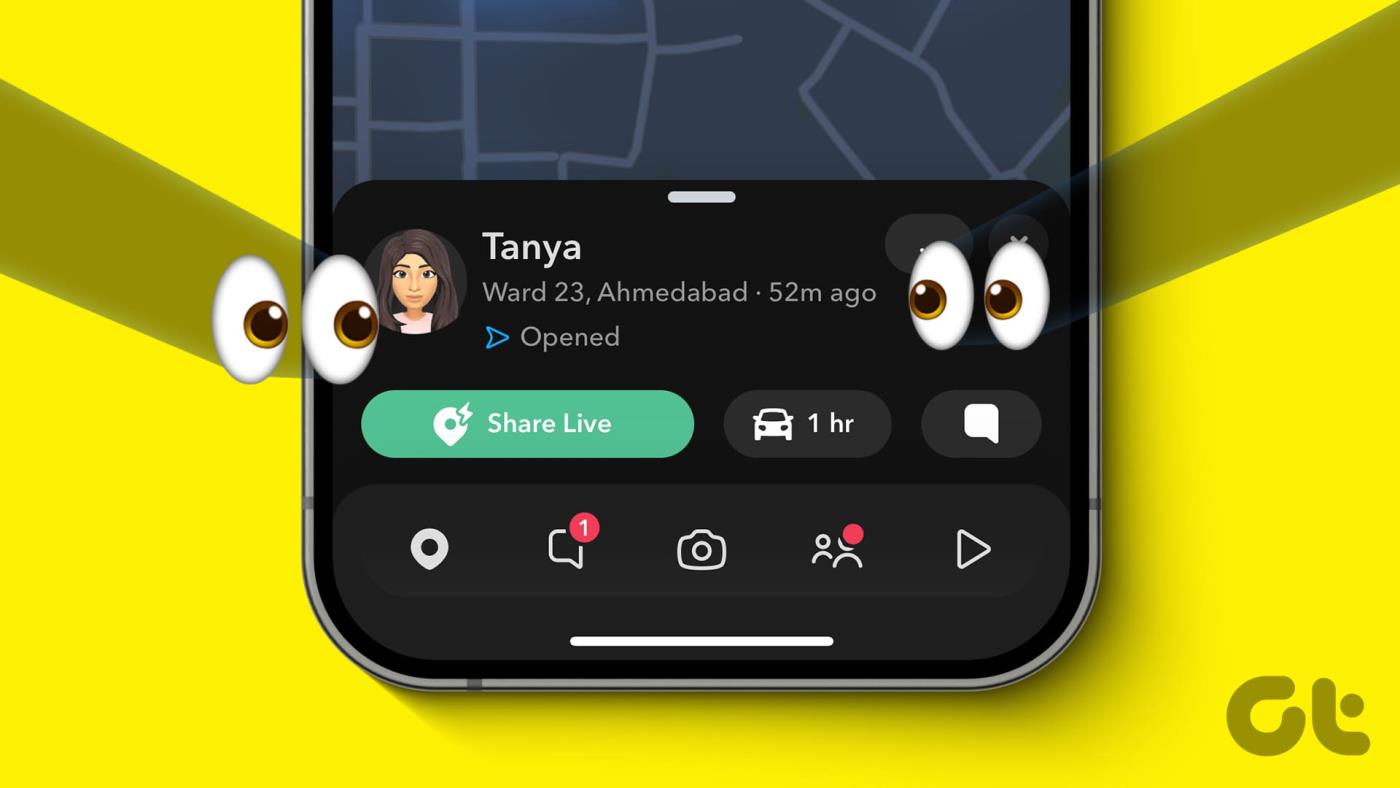
현재로서는 누군가가 Snapchat에서 마지막으로 활동한 시간을 직접 확인할 수 있는 방법이 없습니다. 하지만 특정 개인정보 보호 도구와 Snapchat 기능을 사용하면 친구가 마지막으로 Snapchat을 사용한 시기를 파악할 수 있습니다. 자세한 내용을 보려면 계속 읽으세요.
참고 : 이러한 방법 중 일부는 정확하지 않을 수 있으며 대략적인 기간만 제공할 수 있습니다.
누군가가 Snapchat에서 활동 중인지 알 수 있는 가장 쉬운 방법 중 하나는 Snap 지도를 사용하는 것입니다. 여기에서 마지막으로 활동한 시간과 장소를 알 수 있습니다. Snapchat에서 액세스하려면 아래 단계를 따르세요.
참고: 고스트 모드를 활성화 한 경우 다른 사용자의 정확한 마지막 활동을 볼 수 없습니다 .
1단계: Snapchat 모바일 앱을 열고 메뉴 옵션에서 지도 아이콘을 탭하세요.
2단계: 이제 Snap Map을 사용하여 사용자를 찾습니다. 그런 다음 타임스탬프를 확인하세요.
팁: 친구 탭을 사용하여 Snap 지도에서 다른 친구를 찾을 수도 있습니다.
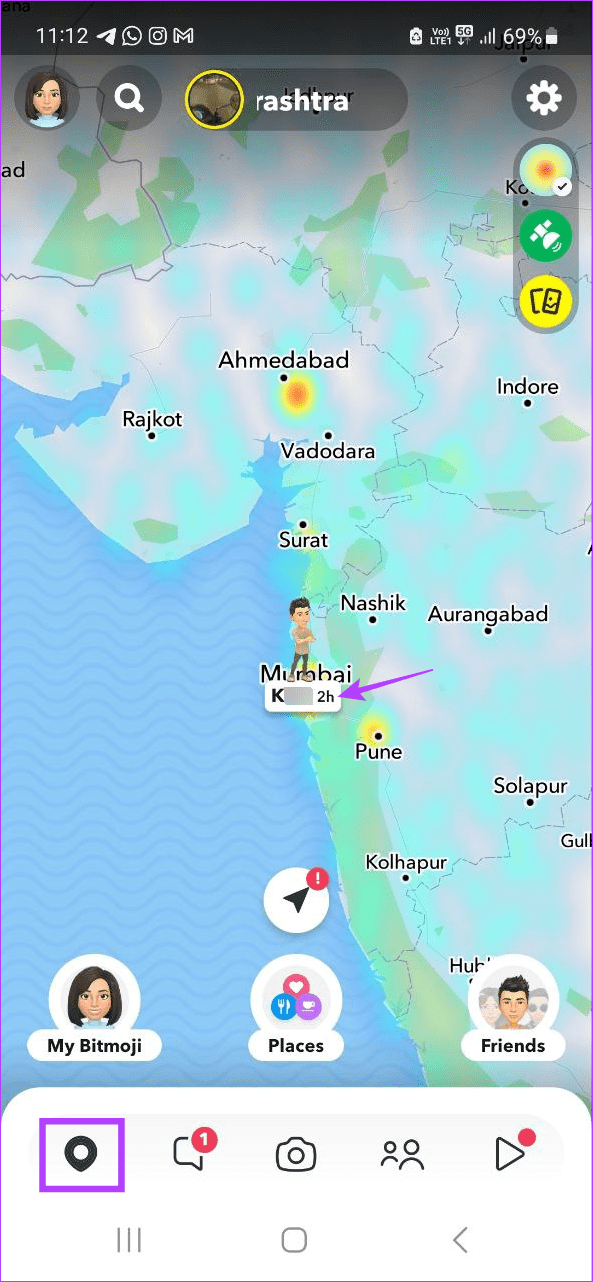
이는 다른 사용자에게 알리지 않고 Snap Map이 Snapchat에서 마지막으로 실시간 위치를 핑한 시간을 알려줍니다.
스토리를 게시하려면 친구가 플랫폼에서 활동적이어야 합니다. 따라서 새로운 스토리 알림을 사용하면 친구가 Snapchat에서 마지막으로 활동한 시간을 정확히 알 수 있습니다. 하지만 이를 받으려면 설정 메뉴에서 스토리 알림을 활성화해야 합니다. 수행 방법은 다음과 같습니다.
1단계: Snapchat을 열고 왼쪽 상단에 있는 스토리 아이콘을 탭하세요.
2단계: 여기에서 톱니바퀴 아이콘을 탭하세요.
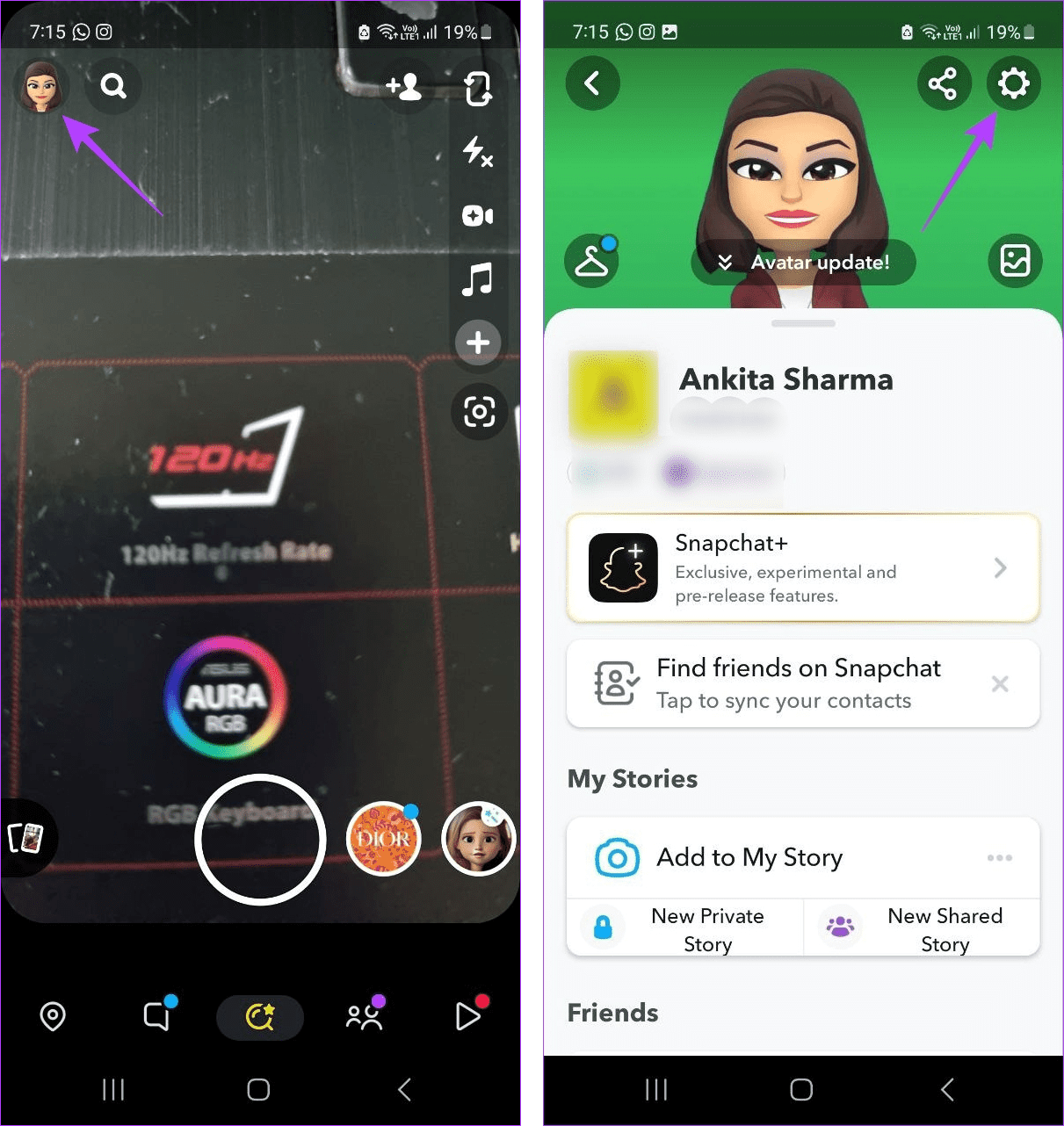
3단계: 아래로 스크롤하여 알림을 탭합니다.
4단계: 여기에서 '친구의 이야기' 옵션을 선택하세요.

완료되면 친구가 Snapchat에 스토리를 게시하면 알림을 받게 됩니다. 알림을 놓친 경우 스토리를 직접 확인하고 게시된 시간을 확인하여 친구가 마지막으로 온라인에 접속한 시간을 알아보세요. 방법은 다음과 같습니다.
1단계: Snapchat을 열고 스토리 탭을 탭하세요.
2단계: 여기에서 관련 스토리를 탭하세요.
3단계: 친구 이름 아래에서 스토리가 게시된 타임스탬프를 확인하세요.
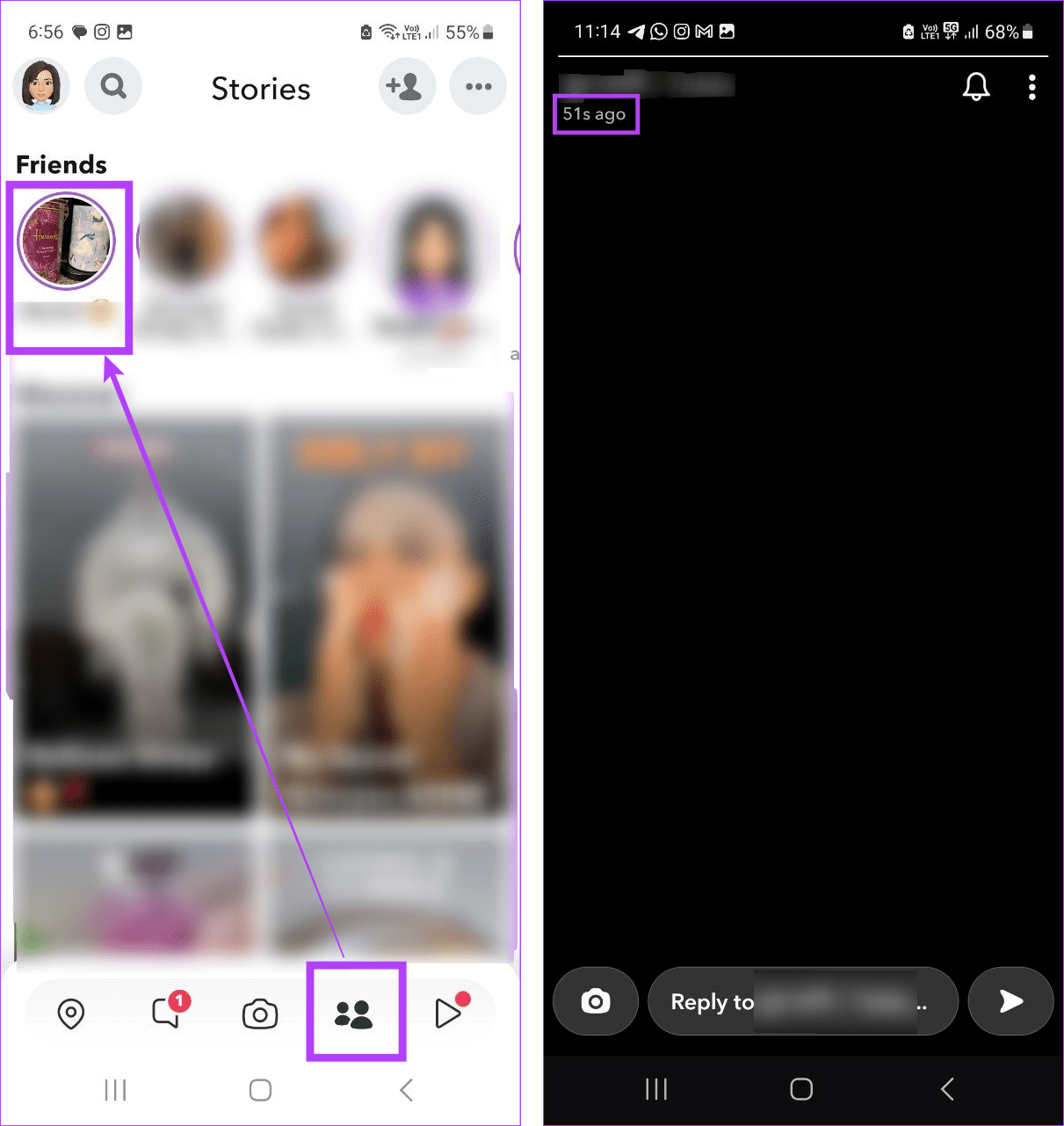
이를 통해 귀하는 스냅 지도 없이 누군가의 마지막 활동을 볼 수 있지만, 다른 사용자는 귀하가 자신의 스토리를 본 것을 볼 수 있습니다.
누군가 Snapchat에서 다른 사용자와 상호 작용하면 Snap Score에 반영됩니다. 어떻게 보면 스냅챗의 활동 표시기라고도 할 수 있습니다. 따라서 누군가가 Snapchat에서 마지막으로 활동한 시간을 찾고 있다면 해당 사람의 Snap Score를 볼 수 있습니다.
Snap Score가 올라가면 해당 사용자는 최근 Snapchat에서 다른 사용자와 활발하게 소통하고 활동한 것입니다.
최근 Snapchat에서 누군가에게 메시지나 Snap을 보낸 경우 채팅 창을 볼 수 있습니다. 다른 사용자가 활성 상태이고 채팅 창을 열면 Snapchat의 활성 상태 표시기의 왼쪽 하단 모서리에 해당 사용자의 비트모지가 정점으로 표시됩니다. 그런 다음 해당 비트모지가 사라지면 다른 사용자가 채팅 창을 떠나 마지막으로 활동한 시간을 알 수 있습니다.
Snapchat에서 확인하는 방법은 다음과 같습니다.
1단계: Snapchat을 열고 채팅 아이콘을 탭하세요.
2단계: 여기에서 관련 연락처를 탭하세요.
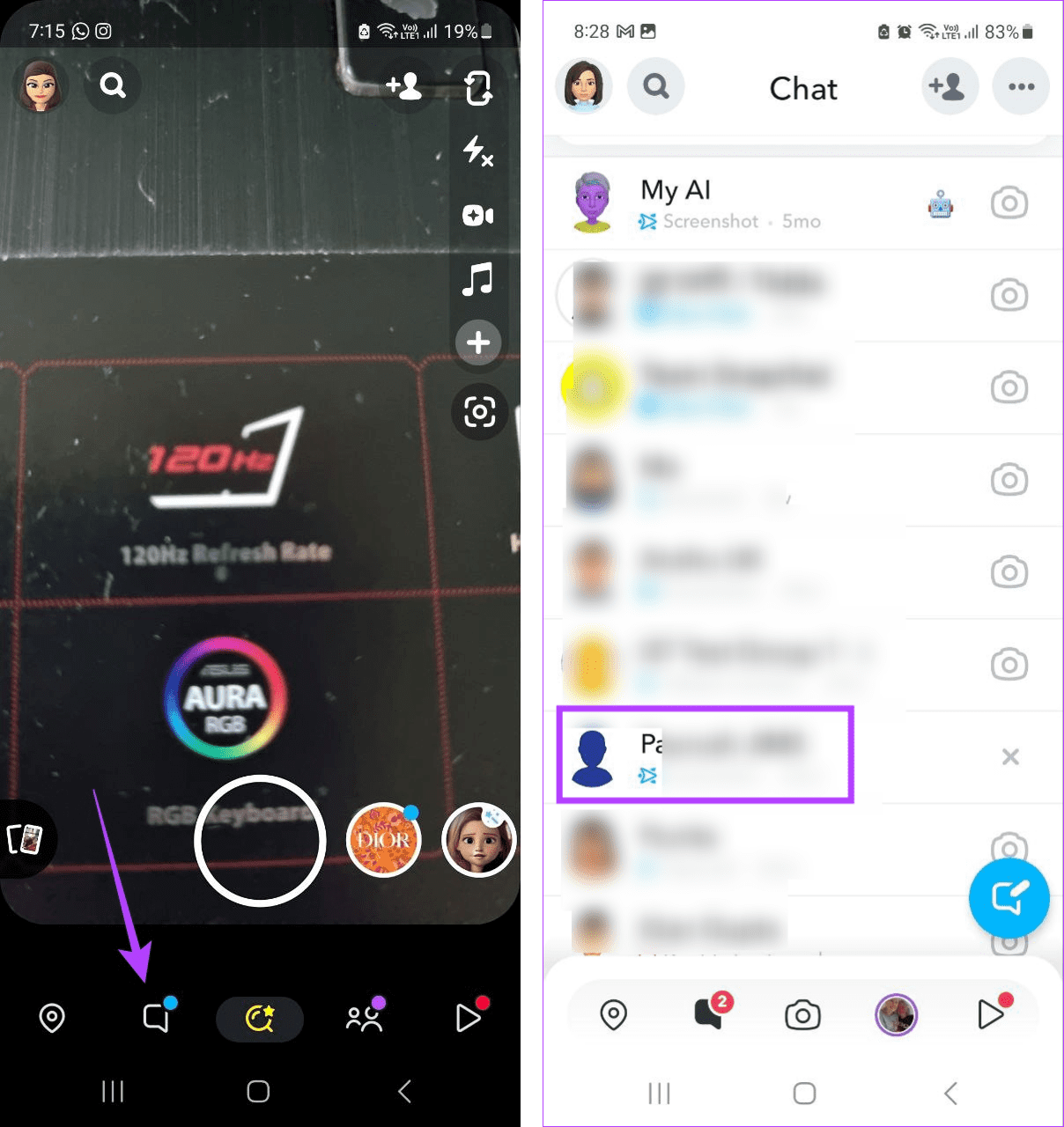
3단계: 채팅 창이 열리면 왼쪽 하단에 친구의 비트모지가 보이는지 확인하세요.
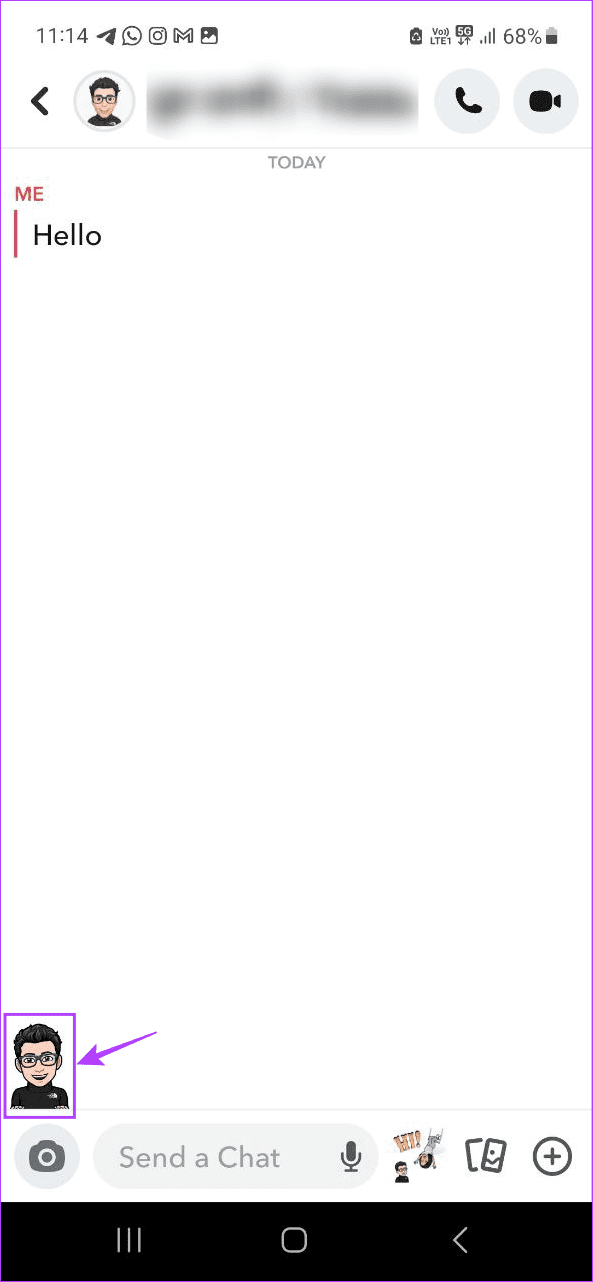
이는 친구가 현재 채팅 창에 있고 답장을 입력 중임을 나타내며 Snapchat에서 친구의 현재 온라인 상태를 알려줍니다.
누군가가 Snapchat에서 귀하의 스토리를 볼 때마다 조회수가 증가합니다. 이를 사용하면 스토리를 본 사람이 누구인지, 조회수를 추적하는 경우 언제, 언제 봤는지 확인할 수 있습니다. 따라서 이를 사용하여 친구가 Snapchat에서 마지막으로 온라인에 접속한 시간을 파악할 수 있습니다. 이를 수행하려면 아래 단계를 따르십시오.
1단계: Snapchat 모바일 앱을 열고 스토리 아이콘을 탭하세요.
2단계: 아래로 스크롤하여 스토리를 탭합니다.
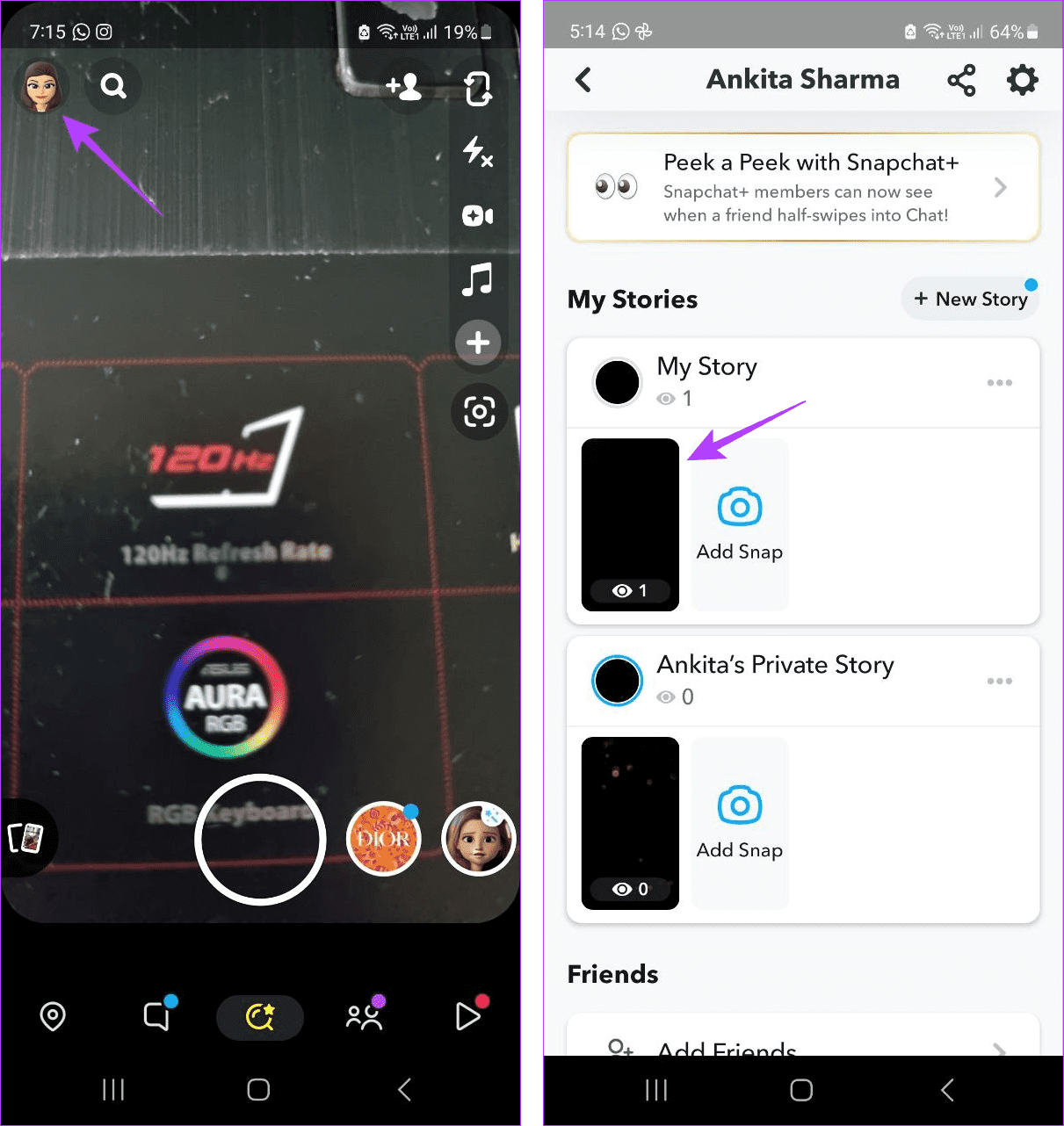
3단계: 여기에서 스토리 보기 아이콘을 탭하세요.
4단계: 이제 친구가 스토리를 봤는지 확인하세요.
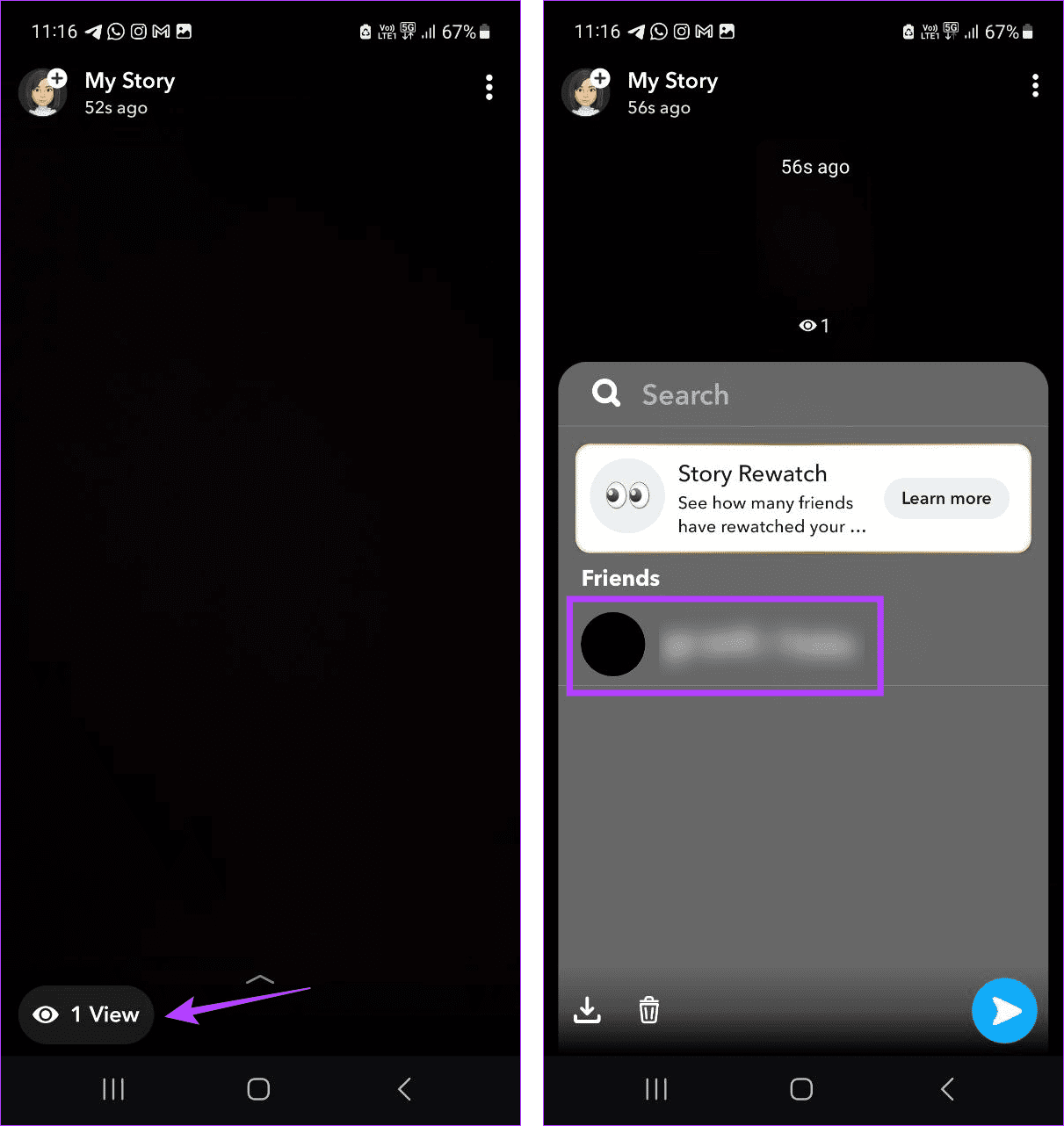
친구가 최근에 귀하의 스토리를 본 적이 있다면 최근 Snapchat에서 활동했다는 의미입니다.
친구에게 메시지나 Snap을 보낸 지 꽤 시간이 지났다면 채팅 창을 확인하여 마지막으로 연 시간을 확인하세요. 이를 사용하면 친구가 Snapchat에서 마지막으로 활동한 시간을 알 수 있습니다. 수행 방법은 다음과 같습니다.
1단계: Snapchat 모바일 앱을 열고 채팅 아이콘을 탭하세요.
2단계: 여기에서 관련 채팅으로 이동하여 타임스탬프를 확인하세요.
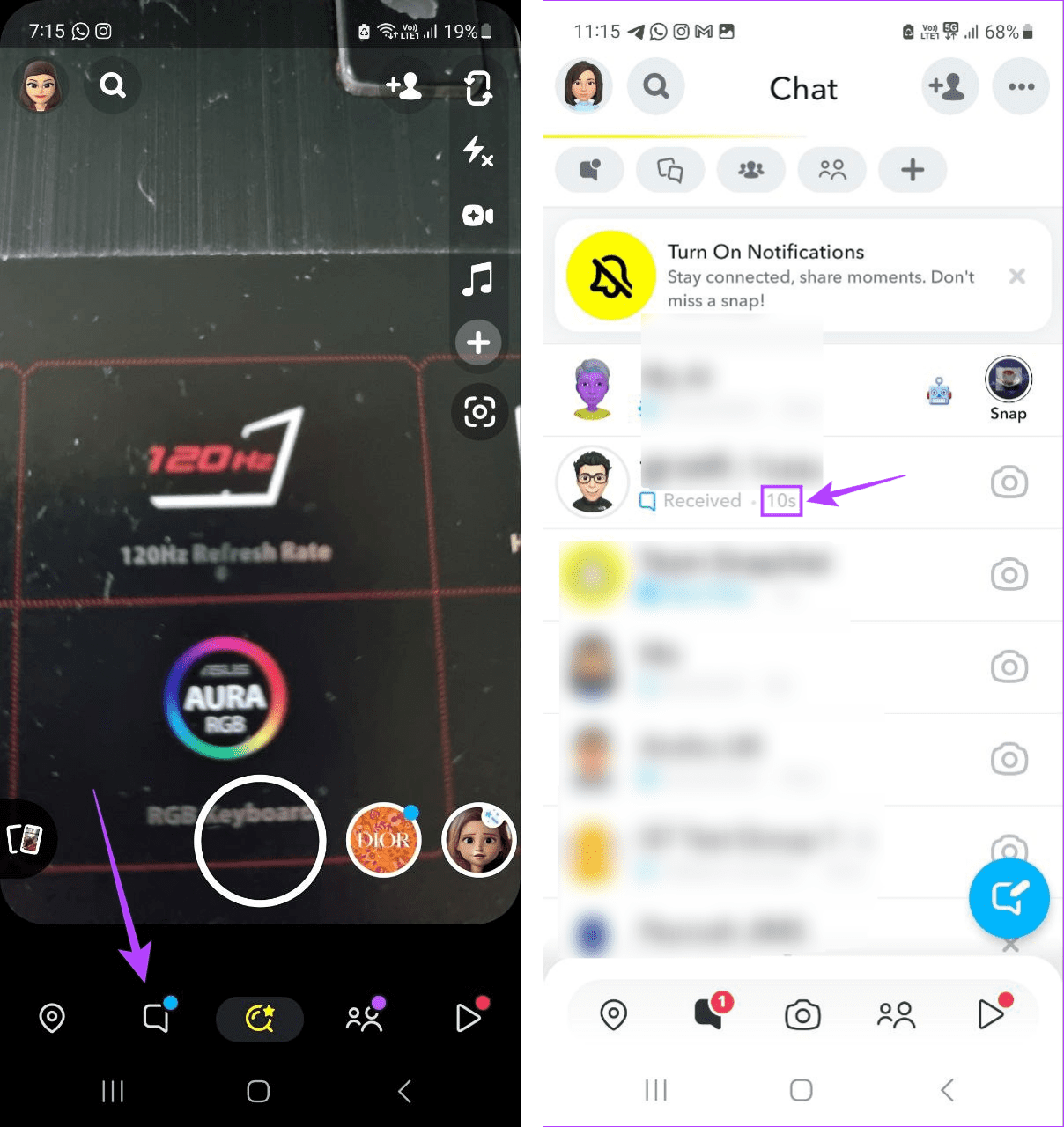
이를 통해 다른 사용자가 귀하의 채팅을 마지막으로 본 시간을 알려주고 그들이 Snapchat에서 마지막으로 온라인에 있었던 시간을 알 수 있습니다.
1. 귀하가 Snapchat에 온라인 상태인지 다른 사람들이 볼 수 있나요?
지도 스냅 기능을 사용하면 다른 사람들이 귀하가 온라인 상태인지 확인할 수 있습니다. 또한 채팅을 열거나 스토리를 보는 경우에도 귀하의 조회수가 표시됩니다. 이를 통해 친구는 귀하가 Snapchat에서 마지막으로 온라인에 접속한 시간을 알 수 있습니다.
2. Snapchat에서 마지막 확인을 비활성화할 수 있나요?
Snapchat에서 마지막으로 본 내용을 볼 수 있는 직접적인 옵션이 없으므로 이 기능을 직접 비활성화할 수 없습니다. 하지만 신중하게 행동한다면 누구도 모르게 Snapchat을 사용할 수 있습니다.
마지막으로 본 기능을 사용하면 친구가 마지막으로 접속할 수 있었던 시간을 알 수 있습니다. 따라서 이 기사를 통해 누군가가 Snapchat에서 마지막으로 활동한 시간을 확인할 수 있었기를 바랍니다. 또한 Snapchat을 사용하여 친구의 생일을 확인할 수도 있으므로 친구의 특별한 날을 놓치지 마세요.
Zoom 프로필 사진을 제거하는 방법과 그 과정에서 발생할 수 있는 문제를 해결하는 방법을 알아보세요. 간단한 단계로 프로필 사진을 클리어하세요.
Android에서 Google TTS(텍스트 음성 변환)를 변경하는 방법을 단계별로 설명합니다. 음성, 언어, 속도, 피치 설정을 최적화하는 방법을 알아보세요.
Microsoft Teams에서 항상 사용 가능한 상태를 유지하는 방법을 알아보세요. 간단한 단계로 클라이언트와의 원활한 소통을 보장하고, 상태 변경 원리와 설정 방법을 상세히 설명합니다.
Samsung Galaxy Tab S8에서 microSD 카드를 삽입, 제거, 포맷하는 방법을 단계별로 설명합니다. 최적의 microSD 카드 추천 및 스토리지 확장 팁 포함.
슬랙 메시지 삭제 방법을 개별/대량 삭제부터 자동 삭제 설정까지 5가지 방법으로 상세 설명. 삭제 후 복구 가능성, 관리자 권한 설정 등 실무 팁과 통계 자료 포함 가이드
Microsoft Lists의 5가지 주요 기능과 템플릿 활용법을 통해 업무 효율성을 40% 이상 개선하는 방법을 단계별로 설명합니다. Teams/SharePoint 연동 팁과 전문가 추천 워크플로우 제공
트위터에서 민감한 콘텐츠를 보는 방법을 알고 싶으신가요? 이 가이드에서는 웹 및 모바일 앱에서 민감한 콘텐츠를 활성화하는 방법을 단계별로 설명합니다. 트위터 설정을 최적화하는 방법을 알아보세요!
WhatsApp 사기를 피하는 방법을 알아보세요. 최신 소셜 미디어 사기 유형과 예방 팁을 확인하여 개인 정보를 안전하게 보호하세요.
OneDrive에서 "바로 가기를 이동할 수 없음" 오류를 해결하는 방법을 알아보세요. 파일 삭제, PC 연결 해제, 앱 업데이트, 재설정 등 4가지 효과적인 해결책을 제공합니다.
Microsoft Teams 파일 업로드 문제 해결 방법을 제시합니다. Microsoft Office 365와의 연동을 통해 사용되는 Teams의 파일 공유에서 겪는 다양한 오류를 해결해보세요.








